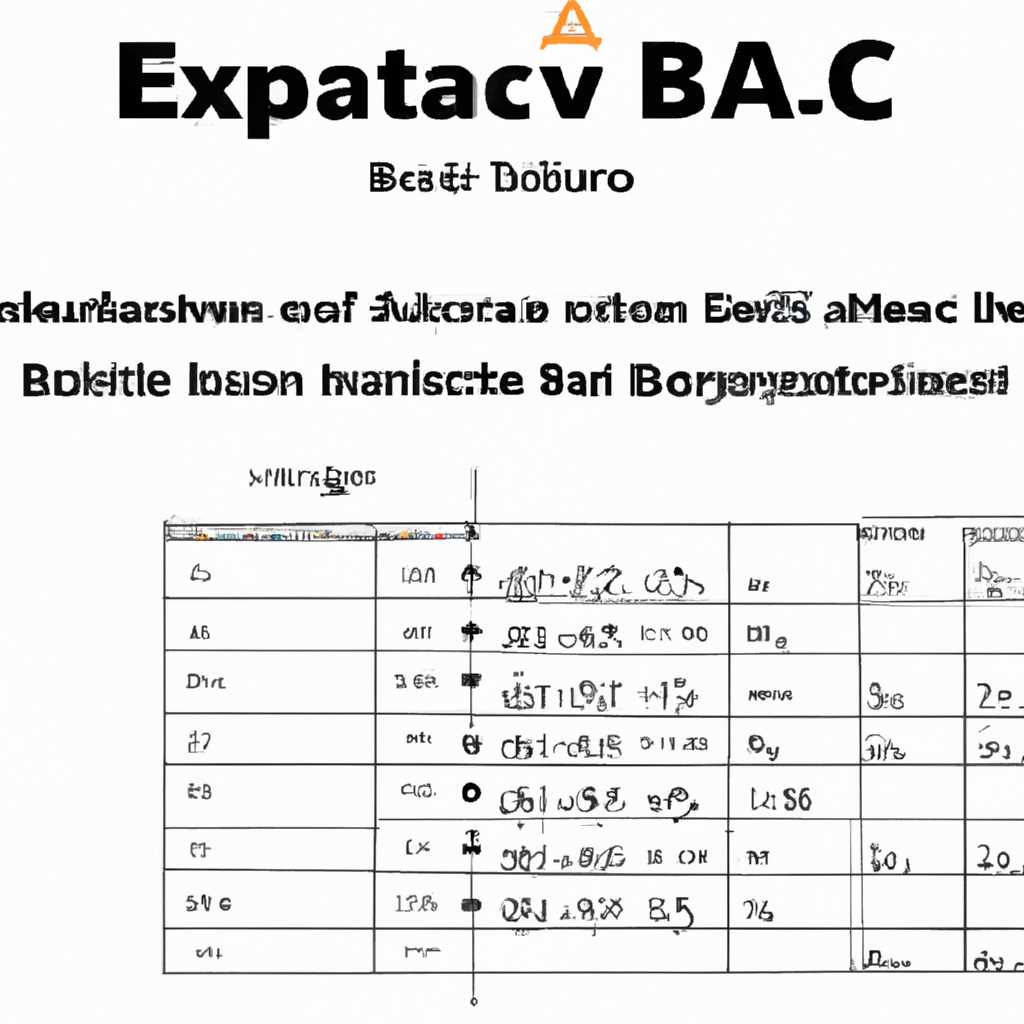- Засекаем время выполнения batcmd команд с помощью bat-скрипта
- Время выполнения команды
- 1. Использование утилиты time в командной строке Windows
- 2. Использование bat-скрипта для замера времени выполнения команд
- Запустить программу и подсчитать время ее выполнения
- Отслеживание времени выполнения команд с помощью утилиты time
- Использование ресурсов
- Версия таймера Postfix
- Видео:
- Самые главные и нужные команды для BAT и CMD
Засекаем время выполнения batcmd команд с помощью bat-скрипта
Когда надо точно знать, сколько времени займет выполнение batcmd команды, вам может помочь bat-скрипт, с помощью которого можно отследить время, затраченное на выполнение определенной команды в командной строке Windows. Задумывались ли вы о том, что время выполнения команды в bat-файле может существенно влиять на скорость работы вашего компьютера? Все зависит от количества ресурсов, которые программа использует в процессе своей работы. Например, если вы запустите bat-скрипт, который выполнит определенную команду из командной строки, то вам будет полезно знать, сколько времени займет ее выполнение. Существует несколько способов засечь время выполнения команды в bat-скрипте, однако наиболее удобным является использование функции time. Эта функция доступна как в Windows, так и в Unix-системах, поэтому вы можете использовать ее в своем bat-скрипте, не зависимо от версии операционной системы, которую вы используете.
Вот пример кода bat-скрипта, который позволяет засечь время выполнения команды:
@echo off setlocal rem Введите команду, время выполнения которой нужно засечь set command=ваша_команда rem Засечь время начала выполнения команды for /f "usebackq tokens=2 delims==" %%a in (`wmic os get LocalDateTime /value`) do set "_time_start=%%a" set "_time_start=%_time_start:~0,4%-%_time_start:~4,2%-%_time_start:~6,2% %_time_start:~8,2%:%_time_start:~10,2%:%_time_start:~12,6%" rem Выполнить команду %command% rem Засечь время окончания выполнения команды for /f "usebackq tokens=2 delims==" %%a in (`wmic os get LocalDateTime /value`) do set "_time_end=%%a" set "_time_end=%_time_end:~0,4%-%_time_end:~4,2%-%_time_end:~6,2% %_time_end:~8,2%:%_time_end:~10,2%:%_time_end:~12,6%" rem Разница во времени между началом и окончанием выполнения команды setlocal enabledelayedexpansion echo Время выполнения команды: !_time_start! - !_time_end! endlocal endlocal
Мы объявляем переменную «command», в которой указываем нужную команду. Затем, с помощью функции time, засекаем время начала выполнения команды и время окончания выполнения. Используя эти данные, мы можем вычислить разницу во времени и вывести ее в консоль. В результате мы получим точность до миллисекунды. Теперь, когда вы запустите бат-скрипт, он выполнит вашу команду и отобразит время, затраченное на ее выполнение.
Использование bat-скрипта для замера времени выполнения команды является полезным инструментом, так как позволяет найти узкие места в вашей программе. Вы можете использовать этот метод, чтобы измерить время выполнения различных участков кода и установить, где возникают задержки. Также вы можете использовать bat-скрипт для отладки и проверки производительности вашей программы. Важно отметить, что время выполнения команды зависит от множества факторов, вроде нагрузки на систему и производительности компьютера. Поэтому результаты могут отличаться в разные моменты времени и на разных компьютерах. Однако, с помощью этого bat-скрипта вы сможете отслеживать изменения во времени выполнения и оптимизировать вашу программу для достижения максимальной скорости работы.
Таким образом, использование bat-скрипта для засечения времени выполнения команды позволяет более точно измерить производительность вашей программы и выявить возможные проблемы с производительностью. Кроме того, этот метод можно легко адаптировать для использования в других средах разработки и операционных системах. Например, вы можете использовать аналогичные техники в bash-скриптах для измерения времени выполнения команд в Unix-системах. В конце концов, засечь время выполнения команды в bat-скрипте — это отличный способ улучшить процесс разработки и оптимизировать производительность вашей программы.
Время выполнения команды
Когда нам нужно засечь время выполнения определенной команды в операционной системе Windows, мы можем использовать утилиту time из ядра Windows, но она имеет некоторые ограничения. В этой статье мы рассмотрим, как подсчитать время выполнения команды с помощью bat-скрипта.
1. Использование утилиты time в командной строке Windows
В Windows есть утилита time, которая позволяет засекать время выполнения команд. Для этого нужно передать команду, которую необходимо выполнить, в качестве аргумента time. Например:
time tree C:\Windows
При выполнении этой команды мы получим информацию о времени выполнения команды tree для директории C:\Windows.
Однако, утилита time имеет ограничение — она показывает только общее время выполнения команды и не дает подробной информации о времени, затраченном на каждую отдельную команду внутри скрипта.
2. Использование bat-скрипта для замера времени выполнения команд
Для более подробного измерения времени выполнения команды мы можем использовать bat-скрипт с помощью встроенных команд Windows.
Для начала создадим bat-файл с именем timecmdbat.bat и откроем его в любом текстовом редакторе:
@echo off
setlocal
set "Command=tree C:\Windows"
set "OutputFile=output.txt"
echo %Command% > %OutputFile%
echo. >> %OutputFile%
REM Время начала выполнения команды
echo Start Time: %time% >> %OutputFile%
echo. >> %OutputFile%
%Command% >> %OutputFile%
REM Время окончания выполнения команды
echo. >> %OutputFile%
echo End Time: %time% >> %OutputFile%
REM Вычисление времени выполнения команды
for /f "tokens=1,2 delims=:" %%i in ('findstr /n "^" %OutputFile% ^| findstr /c:"Start Time" /c:"End Time"') do (
set "StartLine=%%i"
set "EndLine=%%i"
set "StartTime=%%j"
)
set "StartTime=%StartTime:Start Time=%"
set "EndTime=%EndTime:End Time=%"
echo Start Time: %StartTime%
echo End Time: %EndTime%
REM Расчет времени выполнения команды
call :runtimecmd "%OutputFile%" %StartLine% %EndLine%
echo Execution Time: %ExecutionTime%
goto :eof
:runtimecmd
setlocal
set "OutputFile=%~1"
set "StartLine=%~2"
set "EndLine=%~3"
set "StartTime="
set "EndTime="
for /f "skip=%StartLine% tokens=2 delims=[" %%a in ('type "%OutputFile%" ^| findstr /n "^"') do (
if not defined StartTime (
set "StartTime=%%a"
) else (
set "EndTime=%%a"
)
if "%%a"=="%EndTime%" (
goto :eof
)
)
:eof
endlocal
В строке set «Command=tree C:\Windows» вы можете заменить команду tree C:\Windows на любую другую команду, которую хотите засечь.
Затем, выполнив bat-скрипт, мы получим информацию о времени выполнения команды и сохраним ее в файл output.txt.
Например, в файле output.txt будет содержаться следующая информация:
tree C:\Windows Start Time: 16:30:00.00 End Time: 16:30:10.00
Таким образом, мы сможем узнать точное время выполнения команды.
Запустить программу и подсчитать время ее выполнения
Если вам нужно измерить время выполнения программы в Windows, вы можете использовать bat-скрипт с помощью команды time. Этот скрипт аналогичен команде time в UNIX системе, но подходит для работы в Windows.
Чтобы запустить программу и измерить время ее выполнения, следуйте этим шагам:
- Создайте новый файл с расширением .bat. Вы можете использовать любой текстовый редактор для этого.
- Вставьте следующий код в файл:
@echo off
set start=%time%
rem Здесь можно указать путь к программе, которую нужно выполнить
rem Пример: C:\Program Files\Program\program.exe
start "" "путь_к_программе"
set end=%time%
echo Время выполнения: %start% - %end%Обратите внимание, что в коде программы вам нужно изменить «путь_к_программе» на путь к вашей программе.
Когда вы сохраните файл с расширением .bat, вы можете выполнить его с помощью командной строки.
Чтобы запустить скрипт, откройте командную строку, перейдите в каталог, в котором находится файл .bat, и выполните следующую команду:
start time.batПосле запуска скрипт будет выполняться и отслеживать время выполнения программы. По окончании выполнения программа выведет результат, указывающий на время начала и окончания работы:
Время выполнения: 10:30:00,00 - 10:35:00,00
Заключение:
С помощью этого простого bat-скрипта вы можете измерить время выполнения программы в системе Windows. Обратите внимание, что точность измерения зависит от версии Windows, использованной командой time и ресурсов вашей системы. Кроме того, в некоторых случаях таймер может быть не так точен, как в UNIX системе.
Как видите, измерить время выполнения программы с помощью bat-скрипта в Windows довольно просто. Этот метод позволяет вам понять, сколько времени выполняется ваша программа и как можно его оптимизировать. Надеюсь, данная информация была полезной для вас.
Отслеживание времени выполнения команд с помощью утилиты time
Для использования утилиты time в Windows можно создать bat-скрипт с помощью командной строки или текстового редактора, и запустить его. Например, следующий bat-скрипт timecmdbat.bat будет использовать утилиту time для засечения времени выполнения команды:
| timecmdbat.bat |
|---|
@echo off |
Вместо «your_command_here» необходимо написать команду, время выполнения которой вы хотите измерить. После запуска bat-скрипта, он выполнит эту команду и выведет время начала и окончания ее выполнения.
В Unix-системах можно использовать аналогичную утилиту time, передавая команду как аргумент сразу после названия утилиты. Например, чтобы измерить время выполнения команды «ls -l», нужно ввести следующее в командной строке:
time ls -l
Утилита time выведет значение значения времени и дополнительную информацию о процессе выполнения команды.
Важно отметить, что точность замера времени выполнения команды зависит от момента, когда вы нажмете Enter для ее запуска. Во многих случаях времена начала и окончания выполнения команды настолько близки, что обычные часы на ядрах компьютера не позволяют различить их. В таких случаях надо использовать специализированные программы или команды, которые позволяют замерять время с более высокой точностью, например, с помощью программы-таймера.
Использование ресурсов
При создании bat-скрипта, который отслеживает время выполнения batcmd команды, может возникнуть необходимость измерить использование ресурсов вашего компьютера. Например, вы можете захотеть измерить время работы команды или подсчитать количество использованных ресурсов.
Для измерения времени выполнения команды можно использовать утилиту timecmdbat, которая может быть запущена из командной строки. В этом случае результат ее работы будет выведен в консоль. Если же вам надо измерить время выполнения команды и сохранить результат в переменную, которую можно будет использовать в дальнейшем, то можно воспользоваться специальной утилитой time.
Для измерения времени выполнения команды можно использовать следующий код:
runtimecmd=($(time -p batcmd))
В этом коде time использует встроенный таймер, которым засекает время выполнения команды. Результат измерения будет сохранен в переменной runtimecmd, которую вы можете использовать в следующих строках bat-скрипта.
Если вам необходимо измерить время выполнения bat-скрипта с точностью до миллисекунд, то вы можете воспользоваться встроенной командой именно этого языка. Например, чтобы засечь время выполнения программы, вы можете использовать следующую команду:
time batcmd
При выполнении этой команды bat-скрипт будет запущен, и в консоли будет выведено время, за которое скрипт выполнился. Это время будет указано с точностью до миллисекунд.
Также важным моментом при использовании bat-скрипта может быть измерение использования ресурсов системы, таких как время работы процессора, используемая память и дисковое пространство. Для этого вы можете использовать утилиту update.
Например, чтобы измерить использование процессора и памяти при выполнении bat-скрипта, можно использовать следующую команду:
update process --pid server.bat > usage.txt
В результате этой команды будут измерены использование процессора и памяти программой server.bat, а результаты измерений будут сохранены в файле usage.txt.
Версия таймера Postfix
Для использования утилиты time в bat-скрипте можно использовать следующую конструкцию:
echo Старт
time (выполняемая команда или участок кода)
echo Финиш
Пример использования таймера:
echo Старт таймера
time (
команда_1
команда_2
команда_3
)
echo Финиш таймера
В результате выполнения команд будет выведено время, затраченное на их выполнение, вроде «Elapsed time: 1 ms». Таким образом, можно измерить время выполнения команды или участка кода в bat-скрипте.
Но в данном случае нам надо посчитать общее время выполнения всего цикла bat-скрипта и лучше использовать утилиту time из пакета GNU Coreutils. Утилита timecmdbat выполняет включение в bat-скрипт одной строки кода, передавая управление на bat-скрипт, таким образом засекается время выполнения всего кода с момента его начала до момента окончания работы bat-скрипта.
echo Версия таймера Postfix
@echo off
echo Старт
REM Начало работы скрипта
timecmdbat.bat batcmd.bat
REM Ваша программа или код
REM Выполнение команды
time batcmd.bat
REM Завершение работы скрипта
timecmd.bat batcmd.bat /C
echo Финиш
pause
@echo on
В этом примере bat-скрипт содержит указание загрузиться серверу Postfix, запустить bat-скрипт batcmd.bat передав команды через файл в batcmd.bat и, наконец, с помощью закрытия bat-скрипта batcmd.bat сигнализирует о конце работы bat-скрипта timecmdbat.bat, закрывающая команда batcmd.bat завершает выполнение bat-скрипта timecmdbat.bat с фиксацией времени выполнения батников batcmd.bat и timecmdbat.bat.
Elapsed time: 0.10 seconds
Использование таймера в bat-скриптах позволит вам отслеживать время выполнения команд и участков кода, что полезно для оптимизации работы вашего компьютера.
Видео:
Самые главные и нужные команды для BAT и CMD
Самые главные и нужные команды для BAT и CMD door Verax Show 46.867 weergaven 8 jaar geleden 8 minuten en 5 seconden